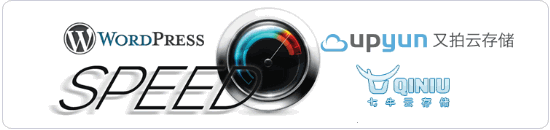
一般来说,WordPress 使用一些 CDN 来加速能在一定程度上提高网站的访问速度, 让用户访问自己所在线路最快的节点一直是一些大站所采取的策略。不过,最近部落发现给 WordPress 的图片做 CDN 加速,可以大量减少图片加载慢导致网页打不开情况。
尤其是像部落这样的一篇文章动辄就是十几张甚至几十张的图片,随着网站文章的数量的不断膨胀,图片越来越成为服务器一个负担。在一定意义上,部落更像一个庞大的图片相册,已经差不多脱离了纯粹博文的形式了。
本篇文章部落就来分享一下如何利用七牛云存储和又拍云存储来给自己的 WordPress 图片文件 CDN 加速,之所以要提及这两个国内的图片存储服务,原因就是七牛云存储有每月有免费配额,且还送 800 元消费券。
而又拍云存储可能是受到了七牛便宜 CDN 推广的刺激,近期也推出了发微薄送 CDN 流量的活动,新用户可以得到 300G 流量,5G 空间 (空间有效期一年),老用户可获得 800G 流量免费赠送。按照又拍 100 元才能买 100GB 流量,这送来的 800GB 流量不就是 800 元吗?
七牛最先来个 800 元赠送,又拍随后也来个 800GB 流量赠送,都是 800,这难道是巧合?更多关于如何对 WordPress 加速的方法,请参考:
WordPress 图片文件 CDN 加速方法: 七牛云存储和又拍云存储
一、成功获得七牛云存储 800 元消费券
1 、七牛云存储账号注册参考:七牛云存储国内免费 CDN 加速 10GB 空间 10GB 月流量多加速节点
2 、七牛云存储赠送 800 元消费券的推广活动需要提交申请,大概一个星期后才会有结果,参考:七牛云存储全网加速送 800 元充值卷。
3 、如果 800 元的消费券申请成功,你的邮箱会收到七牛发来的 「新用户赠送 800 元」 的邮件,里面有激活码。
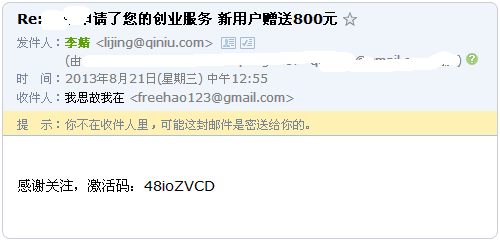
4 、登录到七牛云存储管理中心,点击 「充值」 。
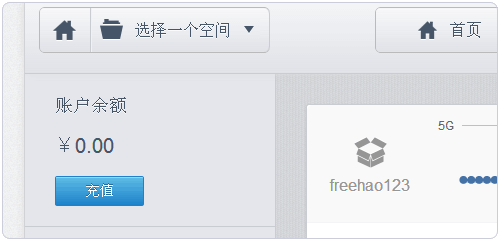
5 、选择使用 「抵用券」 。
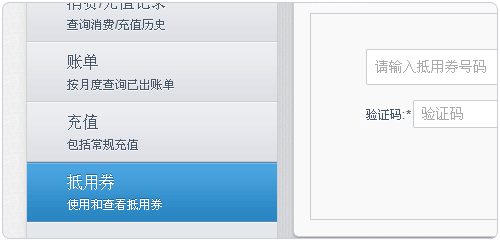
6 、然后输入你邮箱收到的激活码,就可以看到 800 消费券已经到手了,有效期是 2014 年 2 月,差不多是半年的时间。
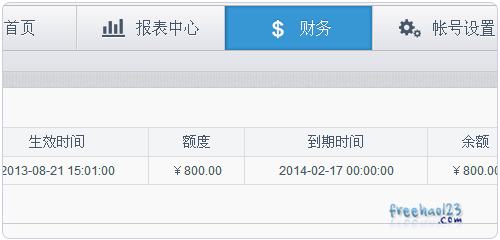
二、获取又拍云存储 800G 免费流量
1 、就目前来说,又拍云存储在技术和管理上要成熟一些,毕竟是一个已经运行多年专注于图片外链管理的服务商。
2 、又拍云存储、又拍图片管家等都是出自又拍,并配有一定免费限额,账号注册参考:又拍图片管家国内高速的外链相册服务 100MB 容量 1GB 外链流量
3 、获取又拍云存储 800G 免费流量就相当于获取了 800 元的消费券,因为又拍 1GB 就是 1 元的价格,活动地址:http://www.upyun.com/events/8years/index.html

4 、活动时间是:8 月 26 日-8 月 30 日,在活动页面中转发微薄,然后在微薄给私信将你的又拍云账号发送给又拍云存储官方微博,新用户可获得 300G 流量,5G 空间。
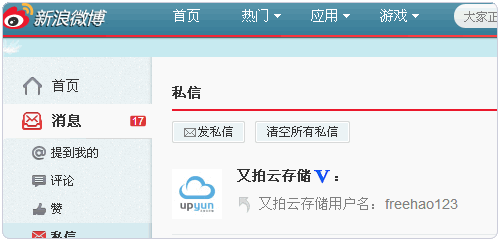
5 、老用户可获得 800G 流量免费赠送。一个账号只能获得一次赠送。老用户续费流量,均可获得购买量 8% 的流量赠送。流量赠送将于参与活动后 3 个工作日内完成赠送。
三、 WordPress 七牛云存储插件快速给图片做 CDN
1 、 WordPress 很流行的缓存插件 wp super cache 就已经自带了 CDN 功能,它可以让你快速将自己的图片、 JS 、 CSS 等静态文件转变成为 CDN 加速。
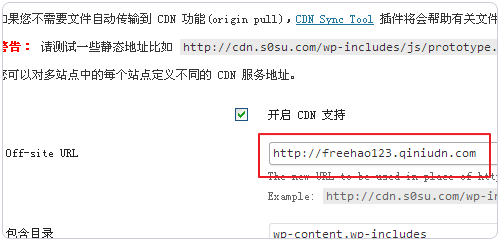
2 、使用 wp super cache 结合七牛云存储可以达到无缝切换图片等静态文件 URL,建议已经安装了此插件的朋友使用此方法,这样还可以减少一个插件安装。
3 、在七牛云存储国内免费 CDN 加速文章中,部落已经分享了七牛镜像存储 WordPress 插件,这次再来分享一个 cuelog 博主开发的七牛云储存插件。
4 、七牛云储存插件下载:http://cuelog.qiniudn.com/qiniu-cloud-for-WordPress.zip,插件更新请关注:http://cuelog.com/archives/51.html
5 、安装此插件前,请先上传一个命名为 qiniu_test.jpg 的图片到七牛中,当作插件验证之用。
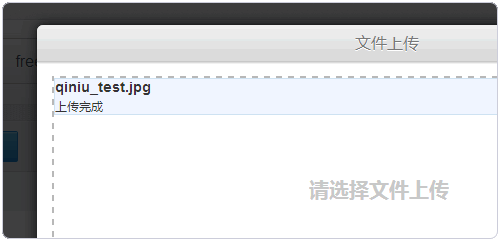
6 、到用户管理中心获取帐号的密匙 Access Key 和 Sceret Key 。
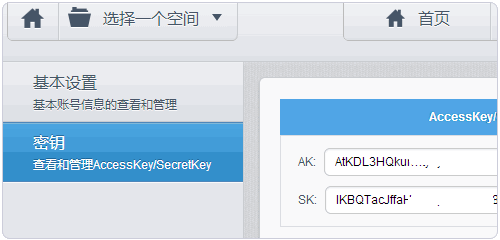
7 、然后就是到 WordPress 安装七牛云储存插件并启用,填写域名、空间名称、密钥等,一般建议上传的图片同时保存一份在本地,为以后的恢复之用。 (点击放大)
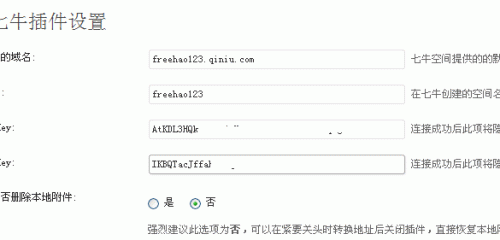
8 、初次使用 WordPress 七牛云储存插件,可以检查一遍本地的文件,等文件上传完成后,就可以点击 「将本地 URL 转为七牛 URL」 。
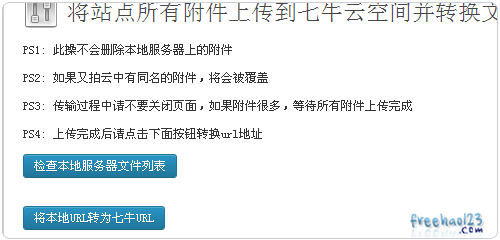
9 、插件会自动扫描本地没有上传到七牛服务器的图片,然后你就可以一键点击上传了。
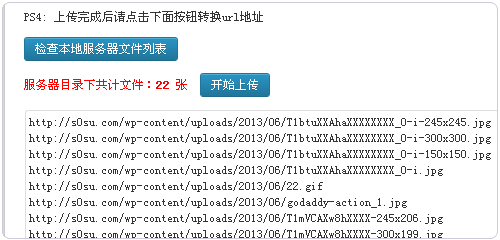
10 、如果以后你不想要用七牛的图片 CDN 后,可以在插件后台点击 「恢复本地 URL」,这样图片的 URL 就换成你自己的服务器的了。
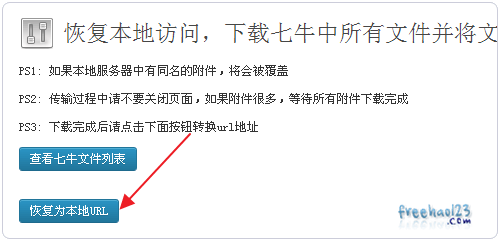
四、 WordPress 使用又拍云存储给图片 CDN 加速
1 、又拍云存储的 CDN 管理中心功能要比七牛的好一些,域名防盗链、禁止和开启外链状态等都可以一键设置。
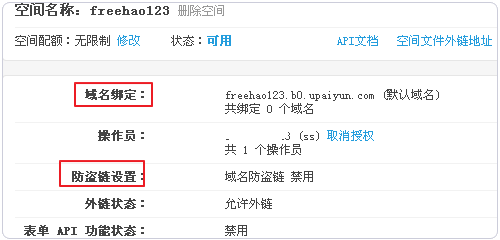
2 、又拍云存储还有专门针对图片生成缩略图的功能,我不知道这个对有些 WordPress 博客是不是有用处。
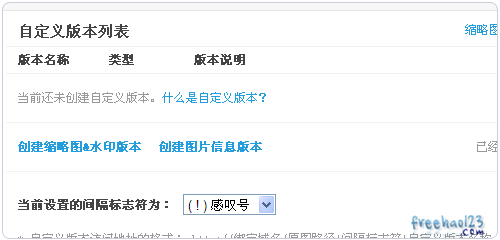
3 、昨天上午还有朋友问我怎么将自己的图片同步到了又拍云存储服务器中,其实这个问题我也问过又拍的客服。
4 、很可惜,目前还没有找到一个可以自动同步本地上传的图片到又拍服务器同时又保留本地图片文件的又拍 WordPress 插件,我只能采取最原始的办法:FTP 上传。
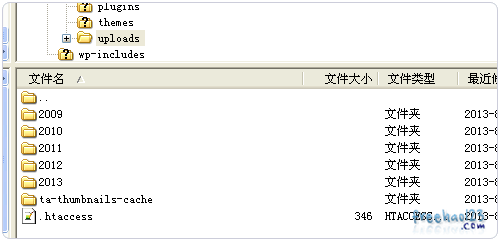
五、七牛云存储、又拍云存储流量统计与计费对比
1 、七牛云存储的计费分为了三部分:存储空间、流量和数据请求,存储空间如果纯粹是图片的话,一般不会超过 1GB,数据请求的 Get 是 100 万 1 块钱。 (点击放大)
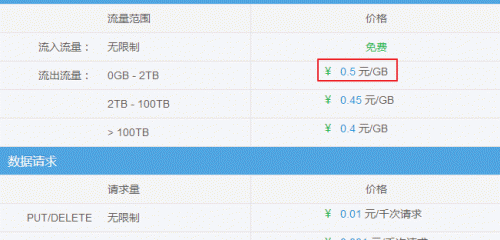
2 、所以,七牛云存储的费用主要的部分还是来自流量,现在的价格是 0.5 元/GB, 一个月是 100GB 流量的话,就是 50 元。这是部落某一段时间在七牛的 CDN 统计数据。
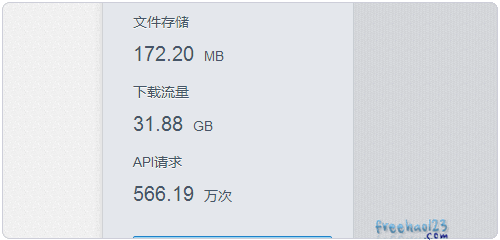
3 、又拍云存储的计费价格分了两部分:存储空间和流量。存储空间的价格比较便宜,所以可以忽略,费用最主要的来源还是流量,这是部落某一段时间在又拍的数据统计。
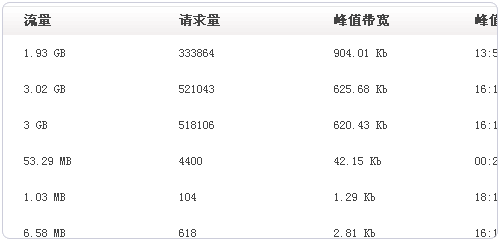
4 、以一个月 100GB 的流量来计算的话,在又拍要花费 100 元。

六、图片文件 CDN 加速方法小结
1 、本篇文章的 WordPress 七牛云储存插件不能自动上传 JS 、 CSS 等文件,只能是上传 upload 文件夹的图片,一些生成的缩略图片可能不能直接上传到七牛云存储服务器中。
2 、目前可能是七牛云存储采取的免费+付费的推广策略收到实效,图片的 CDN 节点下载速度有些不稳定,希望以后可以稳定下来。而又拍如果能够在价格有更大弹性就更好了。
文章出自:免费资源部落 http://www.freehao123.com/ 版权所有。本站文章除注明出处外,皆为作者原创文章,可自由引用,但请注明来源。
您或许对下面这些文章有兴趣: 本月吐槽辛苦排行榜
- 使用 SaFly.ORG 的 SaFly Request Test 服务增强 WordPress 网站的安全性
- 国外优秀网站模板平台 Themeforest 付费 WordPress 主题购买下载安装方法
- UPYUN 又拍云动态 CDN 和静态 CDN 加速支持自定义域名 Https 和图片处理
- 国内网站下载存储服务使用对比:腾讯云 COS, 阿里云 OSS, 七牛云存储
- WordPress 优化:查询百度收录, 自动同步微博带图片, 年月日排名读者墙
- WordPress 性能优化加速五大方法:PHP,MysqL 优化和评论, 图片静态文件加速
- Discuz 论坛使用七牛, 又拍, 阿里云 OSS CDN 加速:CSS,JS, 图片, 论坛附件
- WordPress 同步更新到新浪微博和 WordPress 连接微信同步文章内容
§
很多人会在一些比较有个性化的网站或者个人空间上看到网站页面右上角会有一个动态翻页的效果,只要鼠标一移动上去就会翻出下一页出来。感觉就像是翻开一本的页角后看到了书本中的精彩内容一样,很容易就可以吸引访问者的眼球。
如果你的博客或者空间是以文字为主的话,免费资源部落推荐你的试试 Pageear 插件,利用 Pageear 插件制作出来的翻页效果可以很好地弥补你的文字方面吸引力不足的劣势。另外如果你的网站流量比较大的话,完全可以利用翻页效果来吸引更多的广告点击量。
Pageear 插件的使用方法与技巧
1 、首先下载 Pageear 插件,上传安装到 WordPress 的 wp-content/plugins/目录下,并激活它。
下载地址:http://www.webpicasso.de/blog/pageear-free-peel-away-ad/
2 、进入 WordPress 博客管理后台,点击 「插件」 选项,再点击 「Pageear-config」,进入 Pageear 插件设置页面了。如下图:
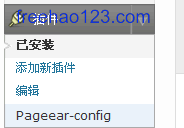
3 、进入了 Pageear config 页面后,下面是各个选项的详细设置解释说明。
Mirror image,表示在翻页时候是否出现镜子一样的效果。选择是的话,出现的效果如下图:

Fade in pageear if image completly loaded (off, 1=slow, 5=fast),这是翻页效果加载完成后回收的速度。选择 1 的话最慢,5 是最快的。
Movement speed of small pageear,这是表示小翻页出现的速度,选择 1 的话最快,4 是最慢的。
Color of pagecorner in RGB (e.g. white=ffffff,black=000000),用来设置卷角镜子的颜色值,如果是 ffffff 话,效果如下图:
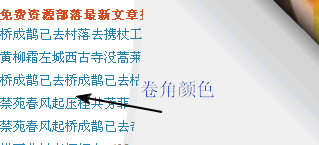
URL to open on pageear click 设定点击卷角的超级链接,例如你可以改成:http://www.freehao123.com,这样有人点击翻页后就会进入免费资源部落的网站了。
Browser target (new) or self (self) 打开链接是在新窗口中打开还是在本窗口中打开。
Opens pageear automaticly in x seconds 这个是自动开启卷角的时间,设置越少,开启翻页效果的速度也就越快。不过,用的时候免费资源部落觉得有点儿吓人,因为访问者不需要用鼠标移动到卷角时,就会自动在几秒内开启翻页效果。
Seconds until pageear close after openOnLoad 打开卷角翻页时在多少称内自动关闭,即使访问者的鼠标仍然放在上面。
Set direction of pageear in left or right top browser corner (lt: left | rt: right ) 将翻页效果放在左边还是在右边。放在左边的话效果如下图:

放在右边的话效果如下图:
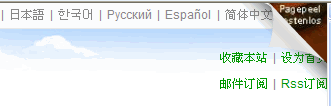
Small pageear image 、 Big pageear image 改变要翻页卷角的图片显示,也可以直接在 WordPresswp-contentpluginspageear 文件夹替换两个图片:pageear_b.jpg 、 pageear_s.jpg,具体方法可以看下图:
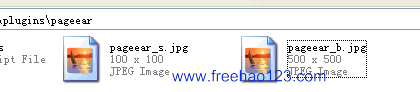
Resize images to correct width 自动调整图片的宽度。
所有的设置完成记得点击 「save config」 按钮,你的 WordPress 博客的页角翻页效果就可以生效了。
文章出自:免费资源部落 www.freehao123.com 转载请注明出处.